Иногда что-то идет не так, даже в системах Linux, и вам нужен способ вернуть ваш компьютер к полной функциональности. В Windows это «Безопасный режимОбычно это первый вариант восстановления и решения проблемы. Однако в Linux прямого аналога нет. В большинстве дистрибутивов Linux решение включает использование live CD для доступа к файлам на жестком диске или даже chroot. Ubuntu предлагает умное решение для режима восстановления. Он позволяет выполнять несколько основных задач восстановления, включая загрузку в корневой терминал, чтобы предоставить вам полный доступ для восстановления вашего ПК.
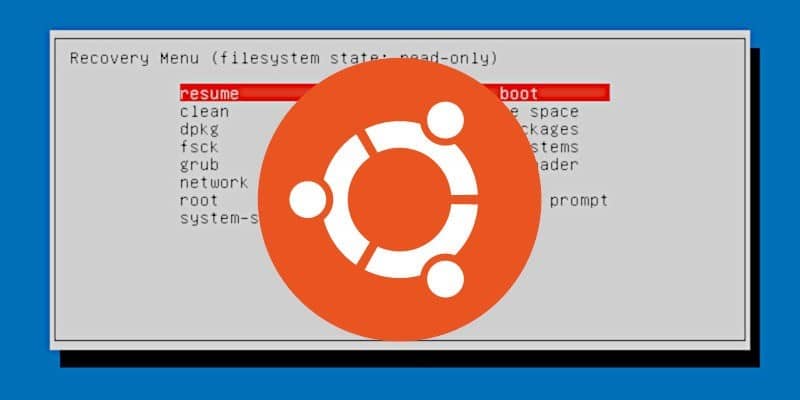
Загрузитесь в режиме восстановления
Пока вы включаете компьютер, дождитесь, пока логотип производителя не мигнет в BIOS. Если ваш компьютер запускается очень быстро, вам нужно будет сделать это сразу после его включения. Быстро нажмите любую клавишу Shift или же Побег. На более новых компьютерах это может быть Побег. На некоторых компьютерах синхронизация должна быть почти идеальной, поэтому вам, возможно, придется нажимать на нее снова и снова.
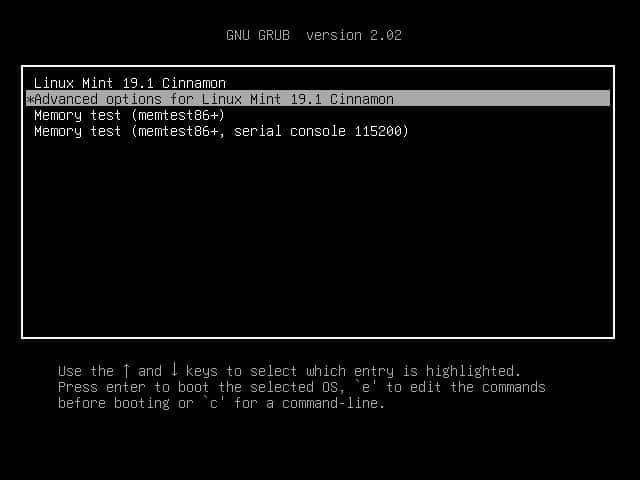
Если повезет, вы попадете в меню загрузки GRUB Ubuntu. Под обычным вариантом загрузки вы увидите запись «Дополнительные параметры». Выберите его и нажмите Enter.

GRUB перенесет вас в новое меню. Внизу вы увидите запись с надписью «Восстановление» в скобках.
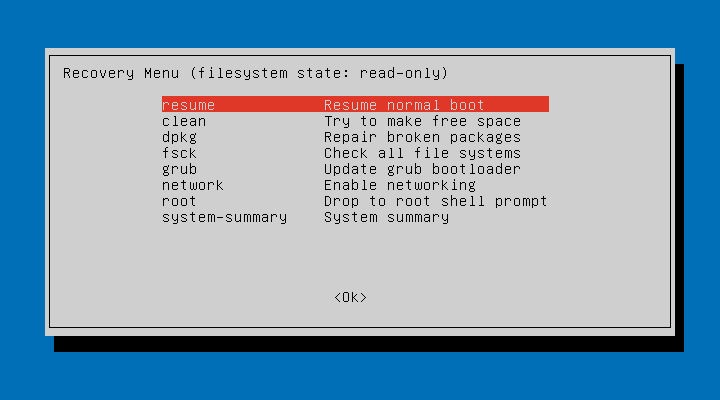
Вы попадете на простой экран с синим фоном и окном, содержащим серию Варианты восстановления. Это главное меню восстановления Ubuntu, которое позволяет вам выполнять множество общих задач, когда вам нужно исправить неисправную систему.
Корневой терминал
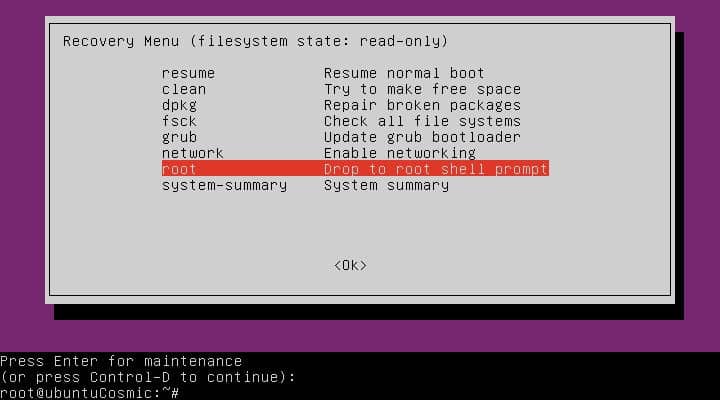
Многие проблемы могут быть устранены только с корнем и требуют большего ручного вмешательства, чем могут предоставить параметры по умолчанию в меню восстановления. Когда окажется, что вы имеете дело с одним из этих случаев, выберите «Drop to root shell prompt» для запуска в корневом терминале.
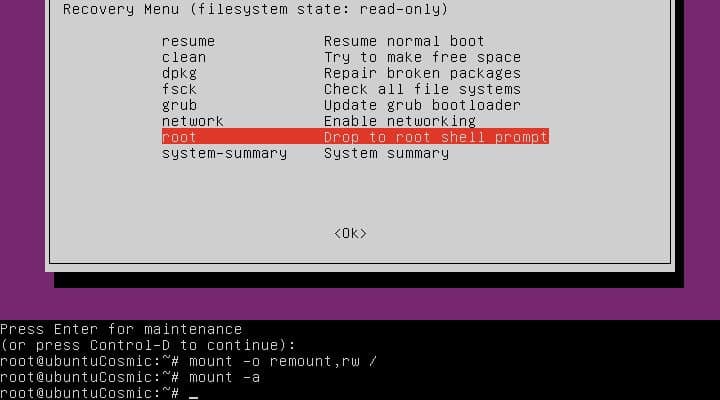
После выбора вы увидите нижнюю часть экрана, чтобы переключиться на Терминал и root. Прежде чем вы сможете что-то сделать, вам нужно будет перепрограммировать первичный раздел диска. По умолчанию он установлен только для чтения в целях безопасности, но вам, вероятно, придется что-то настроить. Чтобы перемонтировать его с разрешениями на запись, выполните следующую команду.
mount -o remount,rw /
Если у вас есть дополнительные разделы, над которыми вам нужно работать, вам также нужно будет их перепрошить. Это включает в себя, когда ваш гид/ ГлавнаяВ отдельном разделе. Вы можете перезагрузить их все сразу, просто используя:
mount -a
Теперь вы готовы перемещаться по системе и решать проблему, которая мешает ей нормально загружаться. У вас будет доступ ко всему, что есть на ваших системных картах, поэтому будьте осторожны, чтобы ничего не повредить в процессе. Создание резервных копий, чтобы вы могли просто делать копии изменяемых файлов, - отличная идея. После обнаружения и устранения проблемы перезагрузите систему и загрузитесь в обычном режиме.







